تعدُّ إدارة عدد كبير من المستخدمين سير عمل إداريًّا أساسيًّا يتكامل مع التنفيذ والإدارة المستمرة للمستخدم من قِبَل المستخدمين الذين قد لا يكون لديهم عادةً نظام معلومات طالب (SIS) أو نظام معلومات موارد بشرية (HRIS). يمكن للمسؤولين استخدام أداة إدارة عدد كبير من المستخدمين لإنشاء ملفات يدويًا لاستيراد المحتوى، أو يمكنهم استخدام قالب CSV قابل للتنزيل لإضافة المعلومات المطلوبة. يهدف القالب إلى تبسيط العملية للمستخدمين الجدد، مع تمكين المستخدمين الأكثر تمرسًا من متابعة استخدام الملفات الموجودة من دون تعطيل مهام سير العمل الموجودة الخاصة بهم.
على مدار سير عمل إدارة عدد كبير من المستخدمين، توجد معلومات في عناوين الصفحات لتعريف الخطوة الحالية في العملية ووصف صفحات سير العمل. ويدعم تخطيط الصفحة سير العمل من خلال ارتباطات إلى التعليمات الخاصة بتقليل الحاجة إلى الفهم المسبق لعملية إدارة عدد كبير من المستخدمين.
استخدام قالب CSV
إذا كنت تستخدم "إدارة عدد كبير من المستخدمين" للمرة الأولى أو تقوم بإنشاء ملف CSV جديد، فإن تنزيل قالب CSV يعد وسيلة مساعدة مفيدة لإضافة المعلومات المطلوبة بسهولة ودقة أكبر. يمكنك تنزيل قالب ملف CSV من نافذة تعليمات إدارة عدد كبير من المستخدمين. يتضمن القالب صف عنوان يتم تحديثه ديناميكيًّا استنادًا إلى تكوين عناصر نموذج العدد الكبير من المستخدمين.
-
في أدوات المسؤول، حدد المستخدمون.
-
انقر فوق علامة التبويب إدارة عدد كبير من المستخدمين.
-
انقر فوق عرض التعليمات المتعلقة بإنشاء ملف CSV.
-
في النافذة المنبثقة، قم بالتمرير لأسفل إلى جدول الإجراءات المتوفرة.
-
قم بأحد الإجراءين الآتيين:
-
انقر فوق تنزيل قالب إنشاء إذا كنت تقوم بإنشاء ملف CSV جديد.
-
انقر فوق تنزيل قالب تحديث إذا كنت تقوم بتحديث ملف موجود.
-
انقر فوق تنزيل قالب حذف لحذف مستخدمين موجودين.
-
انقر فوق تنزيل قالب تسجيل لتسجيل مستخدم موجود في وحدة تنظيمية معيّنة.
-
انقر فوق تنزيل قالب إلغاء تسجيل لإزالة مستخدم موجود من وحدة تنظيمية معيّنة.
-
انقر فوق تنزيل قالب استيراد لإنشاء مستخدم جديد وتسجيل المستخدم في وحدة تنظيمية معينة.
-
إذا كان مناسبًا، فراجع تعليمات "إدارة عدد كبير من المستخدمين" في القائمة المنبثقة للحصول على إرشادات حول تنسيق الملف والحقول المطلوبة والاختيارية والحالة النشطة والأدوار.
بعد أن تنتهي من تنزيل الملف، يمكنك إدخال و/أو تحديث المعلومات يدويًّا للمستخدمين لديك.
ملاحظة: إن سير عمل تحديث معلومات المستخدمين هو نفسه سواء أكنت تستخدم القالب الذي تم تنزيله أم تستخدم ملف CSV الذي تم إنشاؤه يدويًّا.
إضافة إدخالات إلى ملف CSV
تتيح لك أداة إدارة عدد كبير من المستخدمين إنشاء ملفات CSV وTXT المتوافقة مع Brightspace. يجب تضمين الحقول المدرجة في هذا القسم من التعليمات بترتيب محدد لكل إجراء.
تنسيق الملف
يجب أن تكون الملفات المستوردة ملفات CSV مع ملحق اسم الملف csv. أو txt.. يجب فصل جميع الحقول بفواصل، ويجب أن تقع كل السجلات على سطر منفصل. إذا كنت تقوم بإنشاء إدخال إدارة عدد كبير من المستخدمين كملف TXT، فيمكنك الإشارة إلى الحقول الفارغة بفاصلتين لا يوجد شيء يفصل بينهما (,,)، أو فاصلتين مع وجود مسافة فاصلة بينهما (, ,). تقبل أداة إدارة عدد كبير من المستخدمين أيًا من التنسيقين.
الحقول المطلوبة
تشير العلامة النجمية (*) إلى حقل مطلوب.
الحقول الاختيارية
لا تبدأ الحقول الاختيارية برمز العلامة النجمية.
لا يتسبّب الحقل الفارغ بأي تغيير في معلومات المستخدم.
للإشارة إلى وجوب مسح الحقل أو حذفه، استخدم #CLEAR.
نشط
عند تحديد ما إذا كان المستخدم نشطًا أم لا، استخدم 1 للإشارة إلى أن المستخدم يجب أن يكون نشطًا أو 0 للإشارة إلى أن المستخدم يجب أن يكون غير نشط.
الأدوار
يمكنك تعيين مستخدمين إلى الأدوار التي لديك أذونات لتغييرها وإزالتهم منها. لإضافة أدوار أو إزالتها من هذه القائمة، قم بالوصول إلى الأذونات الخاصة بدورك ضمن أداة "المستخدمون".
الإجراءات المتوفرة
ينشئ الإجراء "إنشاء" مستخدمًا جديدًا. إذا كان المستخدم موجودًا بالفعل، فلن يتم تنفيذ أي إجراء. عند تحديث الحقول المشار إليها بالخنجر (†) في عنصر نموذج BulkUserCreate، يؤدي ذلك إلى تحديث معلومات الاتصال في كل من ملف تعريف المستخدم وإدارة المستخدم. تنسيق هذا الإجراء هو كما يلي:
إنشاء، اسم المستخدم، معرِّف الوحدة التنظيمية المحدد، *الاسم الأول، *اسم العائلة، كلمة المرور، *اسم الدور، نشط، *البريد الإلكتروني
يقوم إجراء التحديث بتحديث المعلومات لمستخدم موجود. عند تحديث الحقول المشار إليها بالخنجر (†) في عنصر نموذج BulkUserUpdate، يؤدي ذلك إلى تحديث معلومات الاتصال في كل من ملف تعريف المستخدم وإدارة المستخدم. تنسيق هذا الإجراء هو كما يلي:
تحديث، *اسم المستخدم، معرِّف الوحدة التنظيمية المحدد، الاسم الأول، اسم العائلة، كلمة المرور، نشطة، البريد الإلكتروني
يؤدي إجراء الحذف إلى حذف مستخدم موجود. تنسيق هذا الإجراء هو كما يلي:
حذف، *اسم المستخدم، معرِّف الوحدة التنظيمية المحدد
يقوم إجراء التسجيل بتسجيل مستخدم موجود في وحدة تنظيمية محددة. تنسيق هذا الإجراء هو كما يلي:
تسجيل، *اسم المستخدم، معرِّف الوحدة التنظيمية المحدد، *اسم الدور، *كود الوحدة التنظيمية
يقوم إجراء إلغاء التسجيل بإلغاء تسجيل مستخدم موجود من وحدة تنظيمية محددة. تنسيق هذا الإجراء هو كما يلي:
إلغاء التسجيل، *اسم المستخدم، معرِّف الوحدة التنظيمية المحدد، *كود الوحدة التنظيمية
يقوم إجراء الاستيراد بإنشاء مستخدم جديد وتسجيله في وحدة تنظيمية محددة. عند تحديث الحقول المشار إليها بالخنجر (†) في عنصر نموذج BulkUserImport، يؤدي ذلك إلى تحديث معلومات الاتصال في كل من ملف تعريف المستخدم وإدارة المستخدم. تنسيق هذا الإجراء هو كما يلي:
استيراد، اسم المستخدم، معرِّف الوحدة التنظيمية المحدد، *الاسم الأول، *اسم العائلة، كلمة المرور، *اسم الدور، نشط، *البريد الإلكتروني، *كود الوحدة التنظيمية
لعرض الأعمدة التي تريد ظهورها في ملفات إنشاء واستيراد وتحديث بتنسيق CSV:
- في عناصر النموذج، قم بتوسيع عنصر النموذج BulkUserCreate، أو BulkUserImport، أو BulkUserUpdate.
- انقر فوق اسم مادة النموذج، ثم انقر فوق تحرير.
- حدد خانة الاختيار معروض.
- لجعل هذا العمود مطلوبًا، حدد خانة الاختيار مطلوب.
- انقر فوق حفظ.
معاينة ملف CSV والتحقق منه
للتحقق من تكامل بيانات المستخدم التي تضيفها إلى ملف CSV، يمكنك تنزيل النتائج من صفحتي المعاينة والملخص لمراجعة البيانات وتصحيح الأخطاء. توفر إمكانية تنزيل ملف للمراجعة في محرر CSV/TXT ميزات المحرر التي يمكن أن تساعدك في العثور على إدخالات فائتة أو فاشلة أو أخطاء يمكنك توصيلها إلى الزملاء الذين يقومون بإمداد البيانات بسهولة أكبر. يمكنك أيضًا تنزيل ملف CSV لاستكمال معلومات الجدول الظاهرة على الشاشة المتوفرة ضمن نطاق المعاينة (قبل مرحلة التشغيل/المراجعة) والملخص (إكمال التشغيل/نهاية مرحلة التشغيل). يحتوي ملف CSV القابل للتنزيل على بيانات من عملية التحميل الأصلية إلى جانب رقم السطر والحالة (نجاح أو خطأ أو خطأ فادح أو تحذير) وملخص لنص الخطأ/التحذير للمساعدة في استكشاف الأخطاء وإصلاحها وتصحيحها.
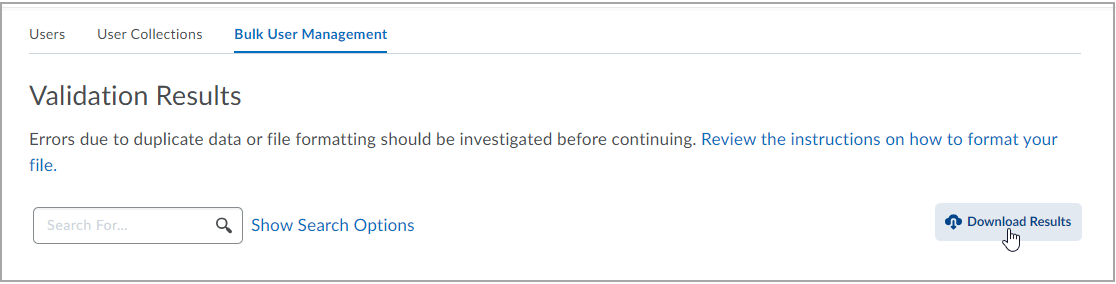
الرسم التوضيحي: يتيح لك الزر تنزيل النتائج التحقق من صحة ملف CSV/TXT